So aktivieren Sie die One-Tap-Two-Factor-Authentifizierung in Ihrem Google-Konto

Allerdings muss man immer eine App starten und dannDas Eingeben eines Codes kann ziemlich ärgerlich sein, insbesondere wenn Sie immer gemeinsam genutzte Geräte verwenden, was bedeutet, dass Sie den Vorgang täglich durchlaufen müssen.
Nun, Google muss genau so gedacht haben, alses hat sich entschieden, eine sogenannte One-Tap Two Step Verification anzubieten. Sie tippen einfach in einer Eingabeaufforderung, die auf Ihrem Telefon angezeigt wird, auf "Ja", wenn Sie versuchen, sich anzumelden, und Sie können loslegen.
Bevor wir uns ansehen, wie die Funktion aktiviert ist, lesen Sie unsere Anleitungen zur Zwei-Faktor-Authentifizierung:
- Zusammenfassung der Zwei-Faktoren-Authentifizierung von Google
- Zwei-Faktor-Authentifizierung für Google Apps
- Facebook Zwei-Faktor-Authentifizierung
- Dropbox-Bestätigung in zwei Schritten
- Microsoft-Bestätigung in zwei Schritten
- LastPass-Zwei-Faktor-Authentifizierung
Nun ist es wichtig zu wissen, dass Eingabeaufforderungen angezeigt werdenfunktionieren sowohl auf iPhone und iPad als auch auf Android. Für Apple-Geräte muss Google App installiert sein, für Android-Geräte sollten die neuesten Google Play-Dienste ausreichen.
Ich werde die Schritte für Android durchgehen, aber der Prozess ist im Wesentlichen der gleiche in iOS.
Um Dinge zu starten, müssen Sie zuerst einschaltenBestätigung in zwei Schritten (wenn Sie es bereits aktiviert haben, können Sie diesen ersten Teil überspringen). Sie können dies unter dieser Adresse tun (Sie müssen sich in Ihrem Google-Konto anmelden). Klicken Sie auf Erste Schritte. Möglicherweise werden Sie aufgefordert, Ihr Kennwort erneut einzugeben.
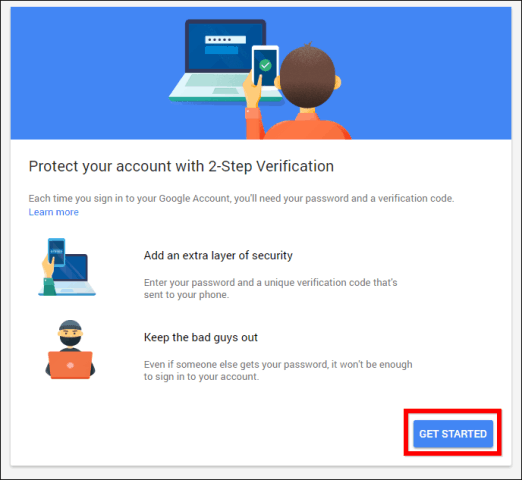
Sie werden gefragt, welche Nummer Sie verwenden möchten.
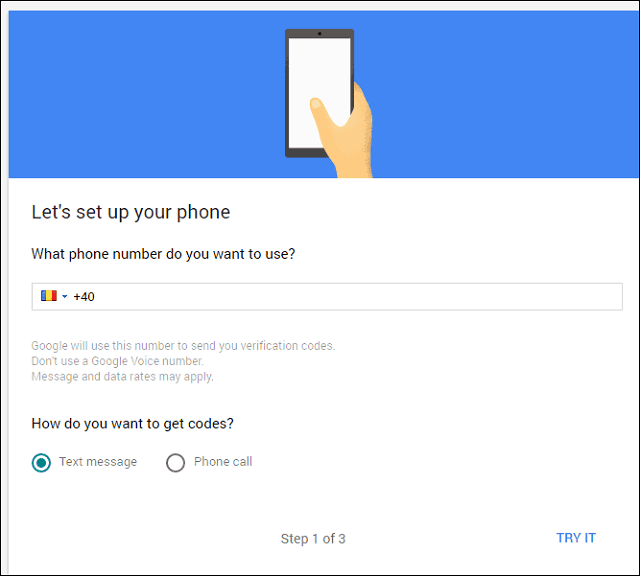
Nachdem Sie ausgewählt haben, ob Sie einen Code per SMS oder Telefonanruf erhalten möchten, werden Sie aufgefordert, diesen Code einzugeben.
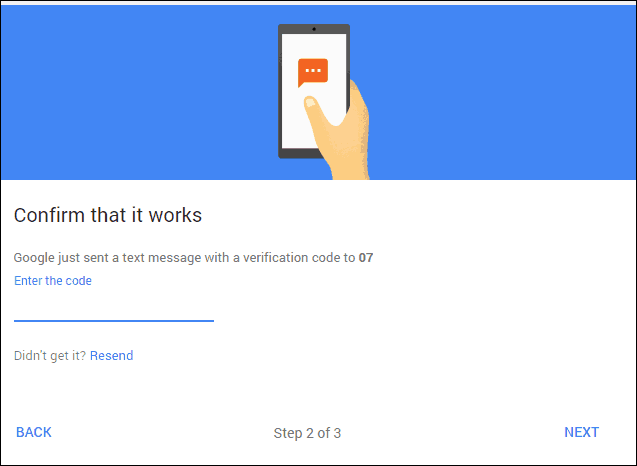
Wenn dies korrekt ist, können Sie die Bestätigung in zwei Schritten aktivieren.
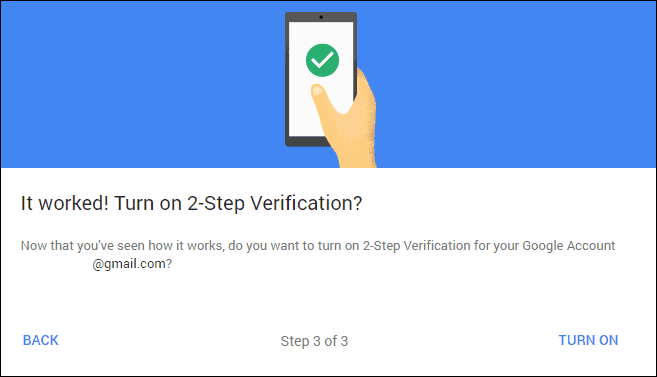
Scrollen Sie anschließend zu GoogleEingabeaufforderung auf der entsprechenden Seite (die nach Aktivierung der Sicherheitsmaßnahme angezeigt wird). Klicken Sie auf Telefon hinzufügen und dann auf Erste Schritte. Sobald Sie ein Telefon hinzugefügt haben, können Sie hierher zurückkehren und bei Bedarf weitere hinzufügen.
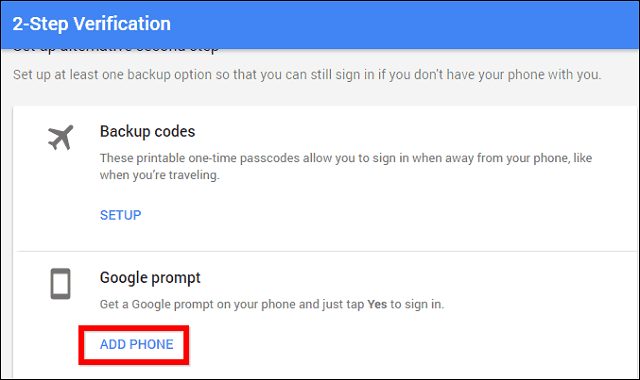
Wählen Sie Ihr Telefon aus der Liste aus (falls Sie mehr als ein Telefon in Ihrem Google-Konto haben). Es muss nur eine Bildschirmsperre vorhanden sein - die Seite zeigt an, ob dies der Fall ist oder nicht.
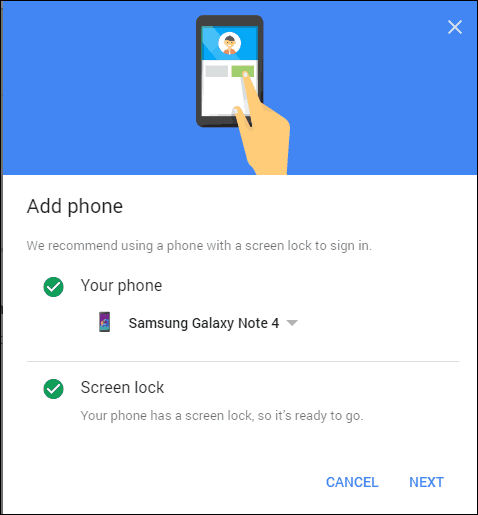
Sobald Sie auf Weiter klicken, wird dieses Fenster angezeigt. Klicken Sie auf Try It.
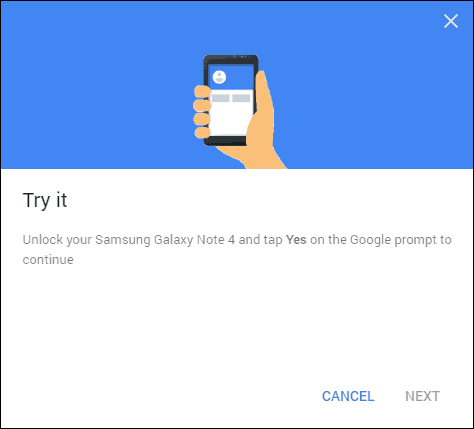
Eine Eingabeaufforderung wie die folgende wird auf dem Telefon angezeigt. Sobald Sie auf Ja tippen, können Sie loslegen. Dieselbe Eingabeaufforderung wird jedes Mal angezeigt, wenn Sie sich von einem neuen Gerät aus anmelden.
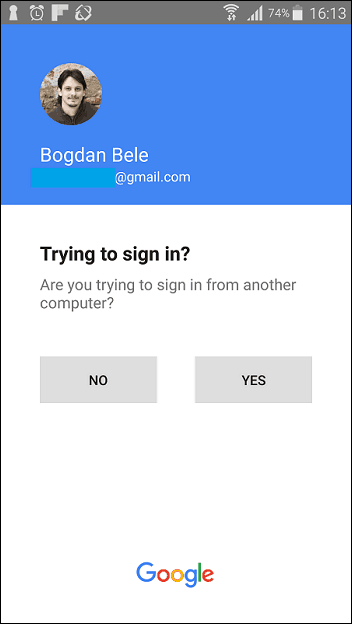
Sie können dies natürlich auch für Geräte umgehen, denen Sie vertrauen. Aktivieren Sie einfach das Kontrollkästchen neben Auf diesem Computer nicht mehr fragen.
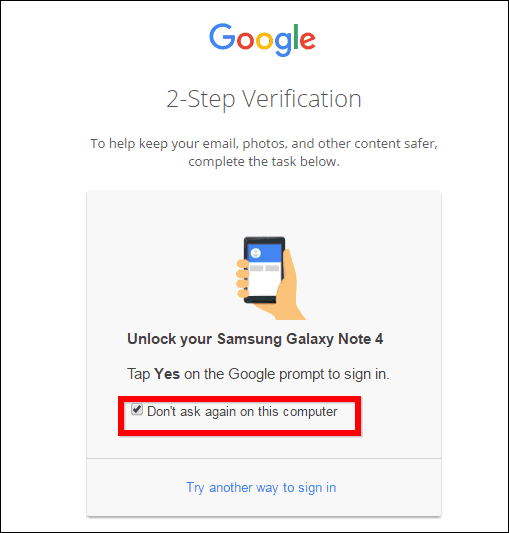
Ich bin der Meinung, dass dies die einfachste Zwei-Faktor-Authentifizierungsmethode ist und dass Google eine hervorragende Arbeit bei der Implementierung geleistet hat.










Hinterlasse einen Kommentar